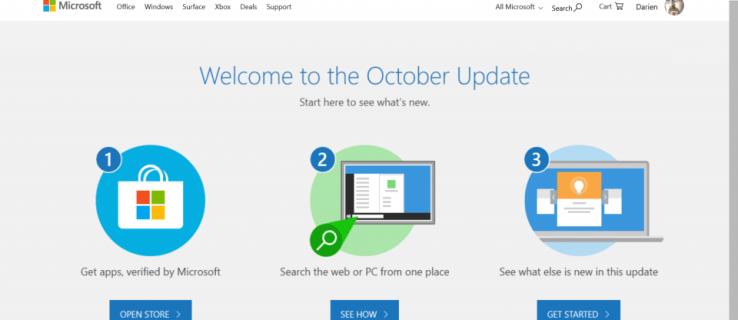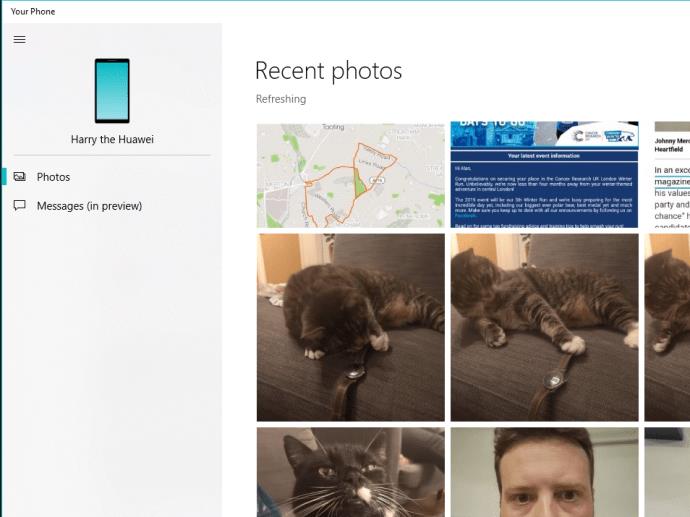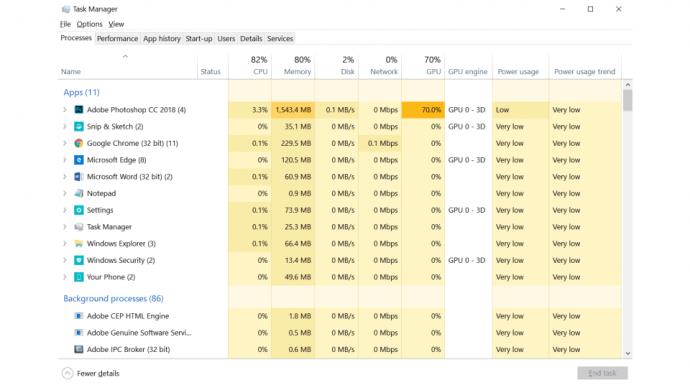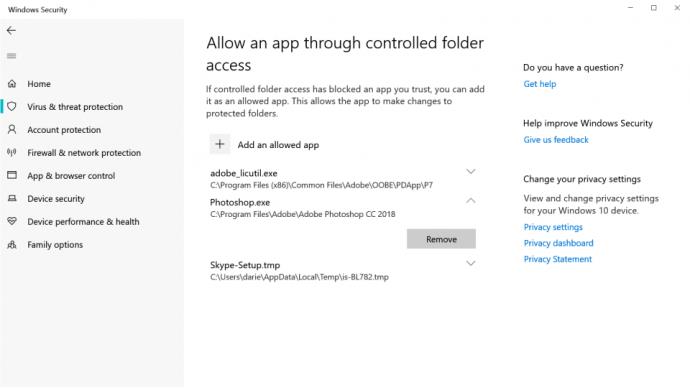Tas var šķist dīvaini, izsverot priekšrocības un trūkumus, ko rada bezmaksas operētājsistēmas atjauninājuma lejupielāde, taču 2018. gada oktobra Windows 10 atjauninājuma ceļš uz datoriem visā pasaulē ir bijis tikai gluds.
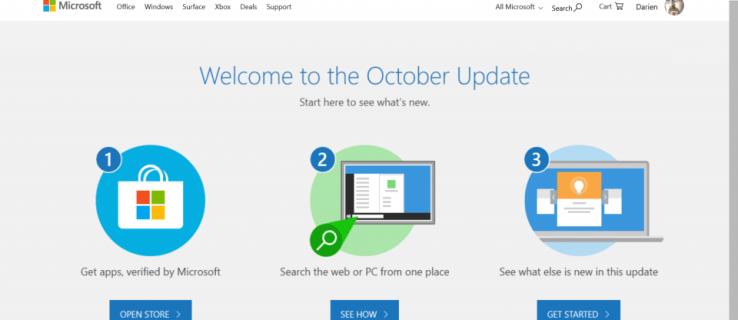
Operētājsistēmas Windows 10 2018. gada oktobra atjauninājums: sarežģīts sākums
Ja nav aizdedzināta māja, ir grūti iedomāties sliktāku atjaunināšanas scenāriju nekā lietotāju failu iznīcināšana, taču tas ir tieši tas, ko paveica pirmais ieraksts . Ņemiet vērā, ka ne visi — tikai tie, kas savus personiskos failus ir pārvietojuši prom no noklusējuma. Nedaudz skarbi, ņemot vērā, ka tie ir cilvēki, kuriem, iespējams, rūpēja visvairāk, taču savlaicīgs atgādinājums, ka vietējās dublējumkopijas ir tikai daļa no aizsardzības pret neiedomājamu.
Jebkurā gadījumā Microsoft ātri izvilka atjauninājumu, līdz tas tika salabots, un tuvākajās dienās to atkal izlaidīs. Daži lietotāji ziņoja, ka atjauninājums salauza Intel audio draiverus, un citi HP lietotāji ir atklājuši papildu problēmas, taču Microsoft ir salīdzinoši ātri veicis šīs problēmas, un tagad mēs varam teikt – pieskarties kokam –, ka 2018. gada oktobra atjauninājumam jābūt droši instalējamam. nonāk jūsu mašīnā.
Bet vai jums vajadzētu būt satraukti? Šeit ir visas izmaiņas, ko varat sagaidīt, un to, ko tās nesīs ballītē.
Windows 10 2018. gada oktobra atjauninājumu apskats: vizuālas izmaiņas
Iespējams, visspilgtākās vizuālās izmaiņas nav obligātas, taču tās ir ieguvušas popularitāti visur, kur tās ir pievienotas: tumšais režīms. Tādējādi programmai File Explorer, iestatījumiem un dažādām lietotnēm ir melns fons, nevis parastais balts fons, kas padara to nedaudz vieglāku acīm, īpaši tiem, kuriem ir vēlme lietot klēpjdatoru gultā pirms gulētiešanas. Iespējams, atceraties, ka MacOS pievienoja to pašu funkciju ar jaunāko Mojave laidienu, tāpēc ir patīkami, ka Microsoft seko līdzi. Tumšo režīmu varat atrast iestatījumu lietotnē.
Noklusējuma izmaiņas ir grūtāk pamanāmas, taču tās ir. Uzmanīgi apskatiet logu apmales, un jūs redzēsiet, ka tie ir pieņēmuši prātīgi pelēku nokrāsu, nevis ieskauj veco krāsu. Papildus tam jūs redzēsit vairāk ēnu un caurspīdīguma izmantošanu, lai iegūtu lielāku dziļuma sajūtu. Tas ir smalks, taču tas padara OS mazliet profesionālāku, ja tas jums ir svarīgi.
Praktiski noderīgāka tiem, kam ir vāja redze, ir iespēja pielāgot sistēmas fontu izmērus, nepadarot ikonas un citus interfeisa elementus komiski lielas — tas ir īpaši parocīgi cilvēkiem ar augstas izšķirtspējas ekrāniem. Jūs to atradīsit vienkāršās piekļuves iestatījumos, taču tas ir nedaudz sarežģīts: katrai izmaiņai ir jāpierakstās un jāizrakstās, lai redzētu ietekmi, un tas nozīmē, ka to iegūšana ir tikai izmēģinājumu un kļūdu jautājums.
Visbeidzot, atjauninājums nodrošina HDR opcijas displeja iestatījumu lapā. Šeit varat uzreiz redzēt, vai jūsu displeja ierīces ir saderīgas ar HDR straumēšanu un spēlēm, un iestatīt, kā tiek renderēts HDR saturs. Jūs pat varat atspējot HDR, kad klēpjdatora akumulators tuvojas tukšumam, kas ir patīkams pieskāriens — lai gan ir apstrīdams, cik daudz sulas tas faktiski ietaupītu.
Windows 10 2018. gada oktobra atjauninājumu apskats: planšetdatora režīma un viedtālruņa uzlabojumi
Es nedomāju, ka ikvienam, kas to lasīs, būs liels šoks, ka operētājsistēmas Windows 10 planšetdatora režīms nav gluži aizdedzinājis pasauli, taču tas ir veicis pakāpeniskus uzlabojumus tiem cilvēkiem, kuri pievienojas Windows 10 planšetdatoriem. Uzlabojumi sāka parādīties pagājušā gada Fall Creators Update, kur tika ieviesta velciet, lai ievadītu. Tas ļauj izsekot līniju virs virtuālās tastatūras, lai rakstītu bieži lietotus vārdus, nevis durstītos pa stiklu. Tas ir tas, ko es izmantoju savā tālrunī, un rakstīt ir neizmērojami jaukāk. Nav pietiekami jauks, lai regulāri izvairītos no īstas tastatūras, bet tomēr jaukāka.
Tagad Microsoft ir gatavs iet tālāk ar 2018. gada oktobra atjauninājumu. Atcerieties, kad Microsoft iegādājās SwiftKey 2016. gadā? Tagad tas ir pilnībā integrēts šeit, kas nozīmē, ka, rakstot virs tastatūras, tiek parādīti viedi paredzamie ieteikumi. Vēl labāk (vai vēl ļaunāk, ja jūs uztraucaties par privātumu), to var pārnest no jūsu iPhone vai Android konta, kas nozīmē, ka tā sniegtajām prognozēm jau vajadzētu būt pielāgotām jūsu vārdu krājumam.
Šī garā atmiņa ir redzama arī starpliktuves vēsturē. Ja darbvirsmā lietotnē nospiežat Windows+V, nevis Ctrl+V, jūs saņemsiet virkni nesen kopētu tekstu un attēlu, ko ielīmēt. Šo vēsturi var sinhronizēt starp Windows 10 ierīcēm, un nākamajos atjauninājumos. funkcija arī mobilajās ierīcēs. Varat to atspējot, ja tas rada nelielu satraukumu.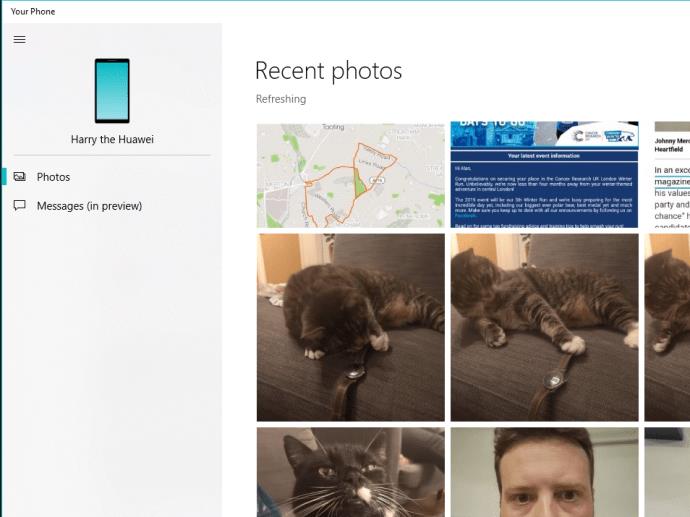
Visbeidzot, lietotne Your Phone tagad ir pilnībā daļa no Windows 10 pieredzes. Tas nozīmē, ka Android lietotāji var ērti lasīt īsziņas un atbildēt uz tām no darbvirsmas — šī funkcija varētu būt patīkama, kad cilvēki tiešām sūtīja īsziņas, un vilkt fotoattēlus no tālruņa. Tas vēl ir sākuma posms, un tiek solīts vairāk funkcionalitātes, taču tas ir labs sākums. Jums nav jāpievieno tālrunis — vienkārši lejupielādējiet lietotni un, kamēr jūsu ierīcēm ir viens un tas pats bezvadu tīkls, varat sākt.
Windows 10 2018. gada oktobra atjauninājumu apskats: citi papildinājumi
Ir arī citas jaukas mazas ekstras, kas īsti negarantē savu sadaļu. Tiem no mums, kuriem ir tastatūra bez PrtScn pogas, tagad varat nospiest Shift+Windows+S, lai piekļūtu izgriešanas rīkam. Tas ļauj paņemt daļu ekrāna, pēc tam nekavējoties rediģēt, apgriezt un kopīgot, izmantojot lietotni Snip & Sketch.
Ikviens, kurš izmanto spēļu joslu, redzēs arī uzlabojumus. Rīks videomateriālu tveršanai un spēļu eksplozijas tiešraides straumēšanai tagad parāda kadru nomaiņas skaitītāju, kā arī CPU, GPU un RAM lietojuma statistiku. Līdzīga papildu informācija tagad ir pievienota uzdevumu pārvaldniekam ar divām jaunām kolonnām: pirmā parāda procesa enerģijas patēriņu, bet otrā sniedz norādi par enerģijas patēriņu laika gaitā.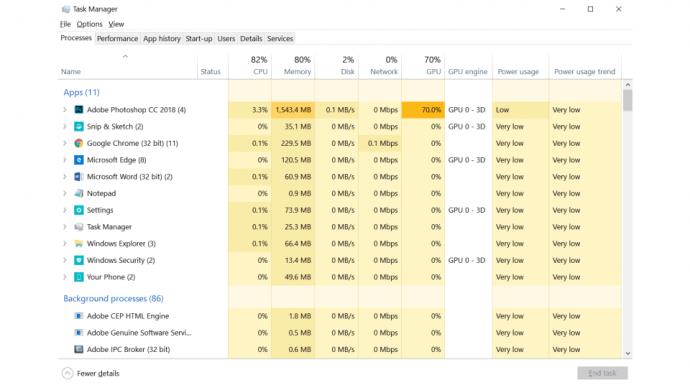
Notepad ir vēl viens vecs taimeris, lai pievērstu uzmanību. Sākumā tā var pareizi parsēt tekstu no UNIX un macOS sistēmām, taču ir arī citi uzlabojumi, kas paredzēti parastam lietotājam. Varat mainīt teksta tālummaiņu, 'Atrast un aizstāt' tagad meklē visā dokumentā (ne tikai virs vai zem kursora), kā arī varat pievienot rindu un kolonnu numurus.
Reģistra redaktora fani, jūs neesat aizmirsts! Programmatūrai tagad ir automātiskās pabeigšanas funkcija, tāpēc ir mazāk nogurdinoši meklēt noteiktu garo taustiņu.
Atgriezieties pie gadījuma lietotāja, un Microsoft Edge iegūst dažus kosmētiskus uzlabojumus, taču tagad jums ir lielāka kontrole pār to, kā rīkoties ar automātisko video atskaņošanu. To var bloķēt pilnībā, atļaut tikai baltajā sarakstā iekļautajās vietnēs vai izslēgt skaņu, līdz tas ir iespējots.
Arī jūsu emocijzīmju bibliotēka ir atjaunināta, tāpēc kails un rudas sejas ir kopā ar āpšiem, barankiem un DNS . Tos var pievienot tekstam jebkurā vietā, kur vēlaties, izmantojot operētājsistēmā Windows 10 iebūvēto emocijzīmju paneli, kas aktivizēts ar Windows+ pilnas pieturas saīsni.
Protams, tas nebūtu Windows 10 atjauninājums, ja Microsoft neizvestu mirušo Bing zirgu kārtējai pēršanai, un tā tas ir ar 2018. gada oktobra izdevumu. Izvēlnē Sākt tagad tiek rādīti Bing tīmekļa meklēšanas rezultāti, jums tos nepieprasot, un, vēl jo dīvaināk, tagad varat meklēt tīmeklī tieši no Notepad. Prāts satraucas.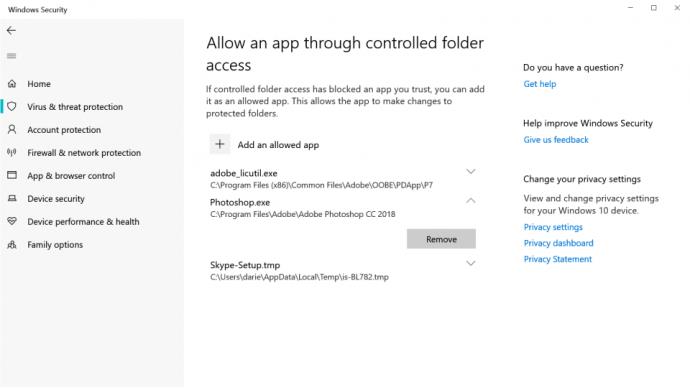
Tāpat Microsoft pat pārvalda OneDrive spraudni aizsardzības funkcijā ar izspiedējvīrusu. Tā ir taisnība, ka, ja jums ir dublēts saturs mākonī, jūs esat mazāk neaizsargāts pret izspiešanu, taču tas ir nedaudz smagi. Žēl, jo citas lielas izmaiņas šeit ir tikai uz labu: tagad varat iekļaut uzticamās programmas no bloķēto lietotņu saraksta baltajā sarakstā, nevis izsekot katru programmu, kurai vēlaties iegūt pilnas atļaujas.
Windows 10 2018. gada oktobra atjauninājumu apskats: uzlabojumi nākamajai reizei
“Komplekti” ir MIA. Šai funkcijai, par kuru tika paziņots pirms kāda laika , vajadzēja ļaut pārlūkprogrammā grupēt lietojumprogrammas, piemēram, cilnes. Iedomājieties Word dokumentu, tīmekļa lapu un File Explorer, kas atrodas ekrānā kā cilnes, un jūs sapratīsit. Tas vēl nav gatavs ārpus Microsoft Insiders, tāpēc mēs pieņemam, ka nākamreiz tas būs ar mums.
Microsoft arī apsolīja, ka mašīnmācība tiks izmantota, lai uzzinātu jūsu lietošanas paradumus, nodrošinot, ka atjauninājumi nerestartēs datoru nepiemērotā laikā. Tā ir jauka ideja, taču šobrīd tā nemēģina nodrošināt, lai darbs netiktu zaudēts, beidzoties restartēšanai. Nāc, AI, izmanto savu klaipu.
Windows 10 2018. gada oktobra atjauninājumu apskats: spriedums
Atsevišķi, atjauninājumi jūtas kā tieva putraimi labuma ziņā. Tomēr kopā tie veido diezgan pienācīgu atjauninājumu. Un, ņemot vērā, ka tie ir bezmaksas, arī par cenu nevar sūdzēties.
Tā kā komplekti, cerams, ir gatavi rādīšanai, mūsu galvenā cerība ir, ka nākamajā izbraucienā būs mazāk pakāpenisku uzlabojumu un vairāk galveno funkciju. Ak, un arī nākamreiz mēs varētu iztikt bez raibā izskrējiena…